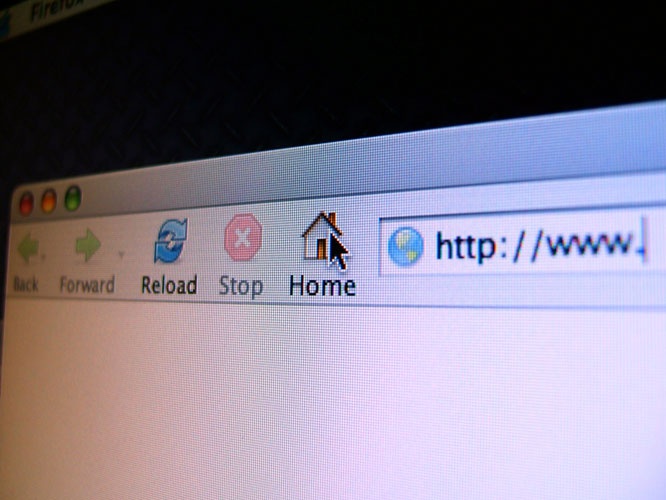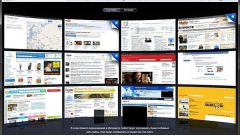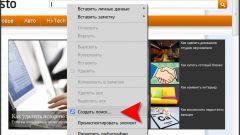Инструкция
1
Если адресная строка не отображается в стандартном файл-мененджере операционной системы Windows, то активировать ее можно двумя способами. Запустив Проводник нажатием сочетания клавиш Win + E или двойным щелчком по иконке «Мой компьютер» на рабочем столе, раскройте в меню раздел «Вид», перейдите в подраздел «Панели инструментов» и поставьте отметку напротив пункта «Адресная строка».
2
Можно использовать другой способ - при щелчке правой кнопкой мыши по свободному пространству в верхней части окна Проводника (в области размещения меню) раскрывается контекстное меню из четырех строк. Среди них есть и пункт «Адресная строка» - выберите его.
3
Если активированная одним из этих способов адресная строка появляется только в виде надписи «Адрес» в правой части панели инструментов Проводника, а самого адресного поля не видно, то перетащите эту надпись левой кнопкой мыши на строку ниже. При этом должен быть неактивен пункт «Закрепить панели инструментов», который находится в той же секции меню, где и пункт активации адресной строки («Вид» => «Панели инструментов»).
4
Если требуется включить отображение адресной строки в интернет-обозревателе Internet Explorer ранних версий, то в меню обозревателя тоже следует найти раздел «Вид», а в нем поставить отметку напротив пункта «Адресная строка». В более поздних выпусках браузеров такой опции нет.
5
Практически во всех браузерах причиной отсутствия адресной строки может быть работа в «полноэкранном режиме». Чтобы его выключить и вернуть на прежнее место все элементы управления, включая адресную строку, достаточно нажать функциональную клавишу F11.
6
Если отсутствует адресная строка в браузере Opera, то для ее включения надо раскрыть меню браузера, перейти в раздел «Панели инструментов» и поставить отметку напротив пункта «Панель адреса».
Источники:
- адресная строка мой компьютер